原标题:”腾达(Tenda)D301与D304无线路由一体机设置上网”的相关教程资料分享。- 【WiFi之家网】编辑整理。

Tenda腾达D301、D304、D151、D154无线路由一体机的路由猫模式设置,路由猫模式指的是在腾达D301/D304路由器在此模式下同时充当ADSL Modem(猫)和无线路由器的功能;本文适合用电话线上网的用户,本文用的演示路由器为腾达D301路由一体机,D304、D151、D154路由猫(一体机)的设置方法完全相同。

一台全新的腾达D301无线路由一体机,要完成路由猫模式的上网配置,需要经过下面3个配置步骤:1、设备连接2;设置电脑IP;3、设置D301.
步骤一:设备连接
请准备一根网线,首先将电话线(比较细的那根线)接在腾达D301的line口(比较小的那个口);再把准备的网线,一头接电脑,一头接D301路由器的2/3/4任意接口,接线方式如下图:

注意:路由器正常工作状态是指示灯SYS闪烁,WAN口常亮或闪烁,2/3/4任意接口中与电脑相连的端口常亮或闪烁。
步骤二:涉资电脑IP
这里以Windows XP系统为例进行介绍,Windows 7和Windows 8用户请搜索本站文章:电脑动态IP地址设置方法。
1、右击“网上邻居”——>点击“属性”
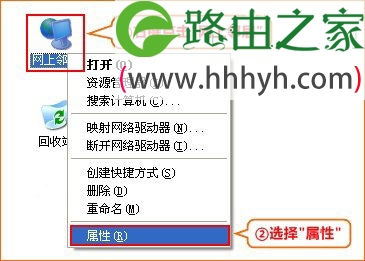
2、鼠标右击“本地连接”—>点击“属性”
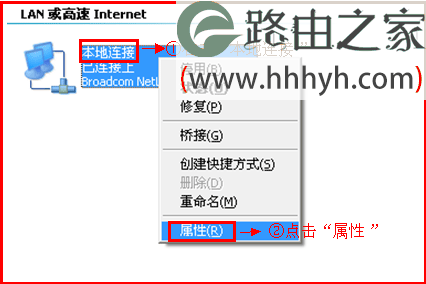
3、鼠标双击“Internet协议(TCP/IP)”
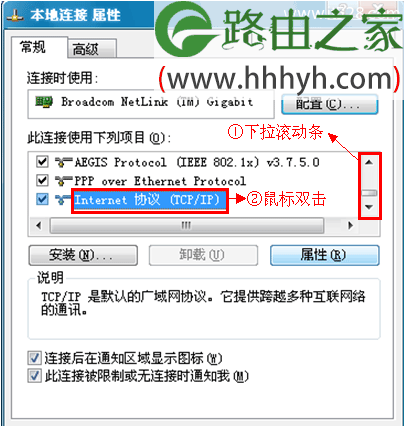
3、选择“自动获得IP地址”和“自动获得DNS服务器地址”——>点击“确定”。
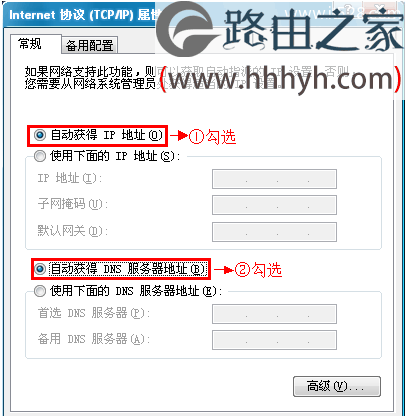
步骤三:设置D301路由猫
1、登录设置界面:打开电脑上的浏览器,在浏览器的地址栏中输入:192.168.1.1并按下回车(Enter)——>在弹出的登录界面中输入登录用户名和密码,默认都是:admin——>点击“登录”。
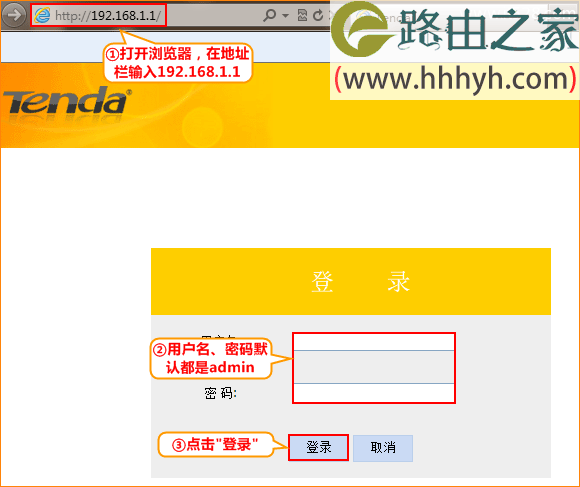
2、勾选“启用PVC搜索”——>点击“PVC搜索”——>“Internet连接类型(上网方式)”选择:PPPOE——>输入宽带“帐号”和“密码”——点击“确定”。具体设置方法可以参考下面的图片:
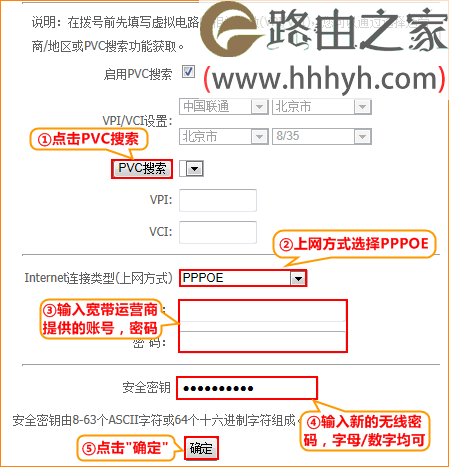
注意:设置上网时,需在电话线连接正常的情况下,点击“搜索PVC”,搜索成功后,输入账号密码。
3、点击“设备信息”——>“WAN”——>“IPV4地址”,如果获取到公网的IP,则说明可以上网了:
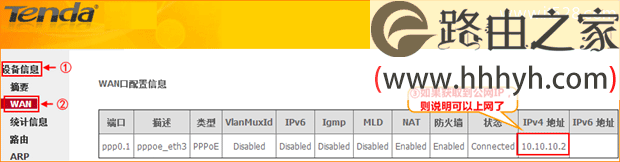
以上就是关于“腾达(Tenda)D301与D304无线路由一体机设置上网”的教程!
原创文章,作者:路由器,如若转载,请注明出处:https://www.224m.com/65699.html

